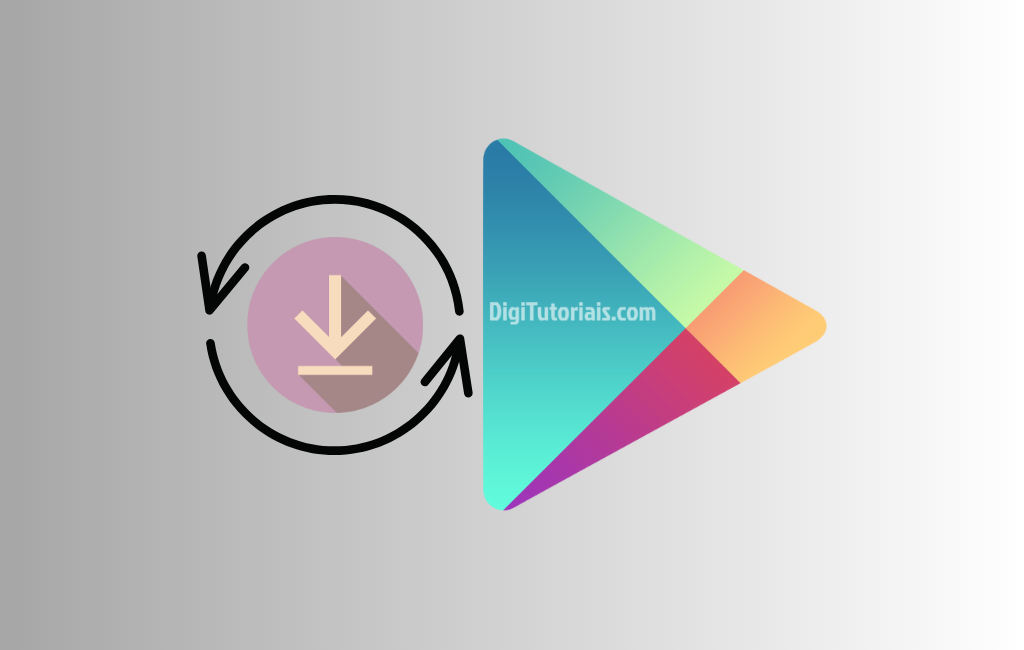
Aprenda Como Reinstalar o Google Play Store no Android
O Google Play Store é a plataforma principal para baixar aplicativos no Android, e a falta dele pode atrapalhar bastante a experiência do usuário. Se a Play Store foi removida acidentalmente, está corrompida ou com mau funcionamento, é possível reinstalá-la. Neste guia completo, você aprenderá "como reinstalar o Google Play Store" em seu dispositivo de maneira segura e prática. Siga o passo a passo para solucionar o problema e ter o aplicativo de volta em funcionamento.
Por que o Google Play Store desaparece ou para de funcionar?
Problemas com a Google Play Store podem ocorrer por várias razões, como:
- Erros de sistema: Atualizações do sistema podem afetar o funcionamento da Play Store, resultando em travamentos ou até remoção do app.
- Acidentalmente desativada: A Play Store pode ter sido desativada acidentalmente nas configurações.
- Problemas de compatibilidade: Dispositivos com versões Android mais antigas ou alteradas podem apresentar problemas com o Google Play.
- Remoção por software malicioso: Algumas ameaças de segurança podem remover ou corromper o Google Play Store.
Seja qual for a razão, aqui vamos explorar as melhores maneiras de "como reinstalar o Play Store no celular" e garantir que ele funcione sem problemas.
Passo a Passo: Como Reinstalar o Google Play Store
Para reinstalar o Google Play Store, você pode tentar algumas abordagens que envolvem reativá-lo, reinstalá-lo ou até fazer o download de uma nova versão do aplicativo. Vamos explorar as soluções.
Verifique se o Google Play Store está desativado
Em alguns casos, o aplicativo pode estar apenas desativado e não removido. Para reativá-lo:
- Acesse Configurações no seu dispositivo Android.
- Selecione Aplicativos ou Gerenciador de Aplicações (dependendo do modelo).
- Role até Google Play Store e toque sobre ele.
- Verifique se há a opção Ativar. Se houver, toque nela para reativar o app.
Dica: Essa é a maneira mais rápida de corrigir o problema caso a Play Store não tenha sido desinstalada do sistema.
Instale uma nova versão do Google Play Store (APK)
Se a Play Store foi removida, você pode reinstalá-la baixando o arquivo APK do Google Play Store. Aqui está o passo a passo:
- No navegador do seu dispositivo, acesse um site confiável de APK, como APKMirror (recomendado para baixar aplicativos oficiais e seguros).
- Pesquise por "Google Play Store" e selecione a versão mais recente compatível com o seu dispositivo.
- Baixe o arquivo APK e, após o download, toque no arquivo para iniciar a instalação.
- Caso o dispositivo peça permissão para instalar aplicativos de fontes desconhecidas, acesse Configurações > Segurança > Fontes Desconhecidas e ative essa opção.
Essa solução é útil se a Play Store tiver sido completamente removida ou se uma versão antiga estiver corrompida.
Nota de segurança: Baixe arquivos APK apenas de fontes confiáveis para evitar malware e proteger o seu dispositivo.
Atualize o Google Play Services
O Google Play Services trabalha em conjunto com o Google Play Store para garantir a operação dos aplicativos no Android. Se ele estiver desatualizado, o Google Play pode não funcionar corretamente. Para atualizá-lo:
- Acesse Configurações > Aplicativos > Google Play Services.
- Verifique se há uma opção para Atualizar.
- Caso contrário, busque pelo Google Play Services no navegador e faça o download da versão mais recente via APKMirror.
Esse processo pode corrigir incompatibilidades entre o sistema Android e a Play Store.
Reinicie o dispositivo em modo de segurança
Se algum aplicativo de terceiros estiver interferindo na Play Store, reiniciar o dispositivo em modo de segurança pode ajudar a identificar o problema:
- Pressione e segure o botão de energia até que o menu de opções apareça.
- Toque e segure Desligar até que a opção de reiniciar em modo de segurança apareça.
- Selecione OK.
No modo de segurança, apenas os aplicativos do sistema ficam ativos. Se a Play Store funcionar nesse modo, significa que algum aplicativo baixado recentemente pode estar causando o problema.
Faça a restauração de fábrica (último recurso)
Se as opções anteriores não funcionarem, você pode optar por restaurar as configurações de fábrica. Atenção: Esse procedimento apaga todos os dados do dispositivo, então é essencial fazer um backup antes de prosseguir.
- Acesse Configurações > Sistema > Redefinir > Restaurar dados de fábrica.
- Confirme a restauração e aguarde o dispositivo reiniciar.
Essa é uma solução drástica, mas pode corrigir o problema se o sistema estiver corrompido.
Perguntas Frequentes (FAQ)
Posso reinstalar a Play Store em qualquer dispositivo Android?
Sim, desde que o dispositivo tenha suporte para o Google Play. Em dispositivos com versões Android muito antigas ou ROMs modificadas, o processo pode ser mais complicado.
Qual é a versão certa de APK para meu dispositivo?
Baixe a versão mais recente e compatível com a versão do seu Android. Verifique nas configurações em Sobre o Telefone para saber a versão exata do seu sistema.
Como faço para reinstalar o Play Store se ele não estiver listado nos aplicativos?
Tente instalar o APK mais recente da Play Store. Caso não funcione, o dispositivo pode ter limitações de compatibilidade.
Outras Dicas para Evitar Problemas com a Play Store
Mantenha o sistema Android atualizado
Atualizações do Android trazem melhorias de segurança e correções de bugs que afetam a Play Store. Verifique se há atualizações em Configurações > Sistema > Atualização de software.
Use um antivírus confiável
Malwares podem remover ou corromper aplicativos do sistema, incluindo o Google Play. Instale um antivírus confiável para proteger o dispositivo.
Evite apps de fontes não oficiais
Baixar aplicativos fora da Play Store pode trazer riscos, pois muitos desses apps não passam por verificações de segurança. Instalar apenas apps da Play Store reduz o risco de malware.
Conclusão
Saber "como reinstalar o Google Play Store" é essencial para qualquer usuário Android que tenha perdido ou enfrentado problemas com o aplicativo. Com este guia completo, você agora conhece várias abordagens, desde reativar o app até fazer a instalação do APK. Lembre-se de baixar arquivos apenas de fontes seguras e de manter o dispositivo sempre atualizado para evitar problemas futuros.
Esperamos que este tutorial tenha ajudado a resolver o problema com a Play Store! Se alguma dessas dicas foi útil para você, compartilhe nos comentários abaixo. Não se esqueça de seguir nosso blog para mais tutoriais e dicas de tecnologia.
Links de Referência
*Texto escrito e revisado por Luís, com ajuda de IA.





Comentários